CookieHub to platforma zarządzania plikami cookie. Oferuje narzędzia i usługi do zarządzania ciasteczkami i ustawieniami prywatności. Z tej instrukcji dowiesz się, jak zainstalować CookieHub na landing page’u za pomocą Menedżera tagów Google (Google Tag Manager).
W Landingi możesz także użyć jednego z poniższych narzędzi do zarządzania zgodami na pliki cookie:
Dostosuj ustawienia w CookieHub
1. Zaloguj się na swoje konto w CookieHub i przejdź do opcji swojej domeny.
2. Dostosuj ustawienia w zakładkach Settings i Content.
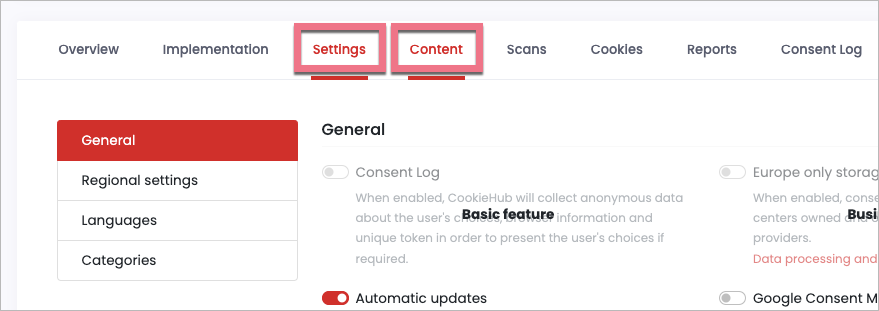
3. Na koniec zapisz, klikając Save & publish.

Zainstaluj CookieHub przez GTM
1. W CookieHub przejdź do zakładki Implementation i kliknij Google Tag Manager.
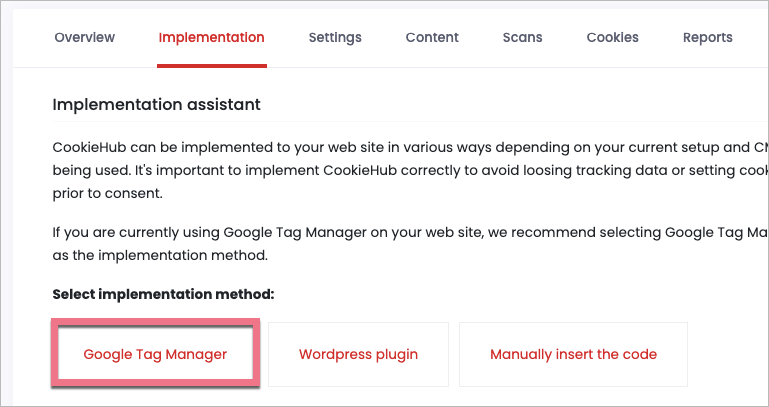
2. Kliknij link pobierania szablonu CookieHub (CookieHub template). Pobieranie pliku nastąpi automatycznie.

3. Przejdź do swojego Menadżera tagów Google. W zakładce Administracja kliknij Import kontenerów w kontenerze odpowiadającym za Twojego landing page’a.
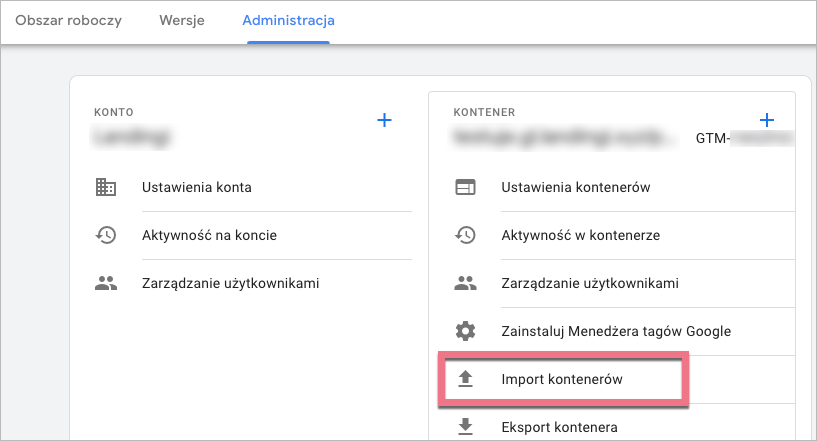
4. Kliknij Wybierz plik kontenera (1) i dodaj szablon pobrany z CookieHub (o nazwie cookiehub-gtm.json). Następnie wybierz Istniejący (2) obszar roboczy.
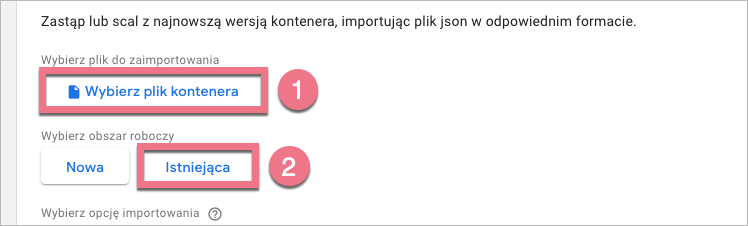
5. Otworzy się nowe okno. Wybierz domyślny obszar roboczy (Default Workspace) lub inny, do którego chcesz zaimportować szablon.
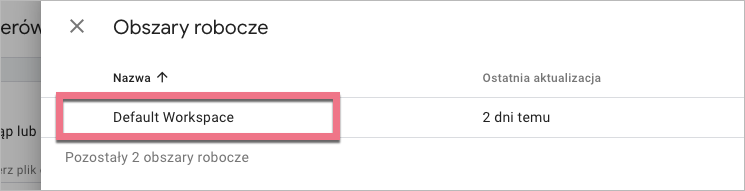
6. Jako opcję importowania wybierz Scal. Na koniec Potwierdź.
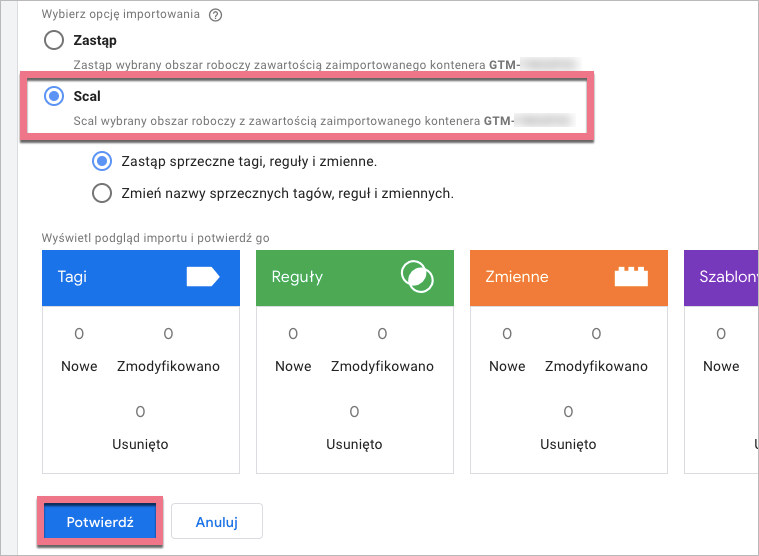
7. Skonfiguruj opcję wymagania dodatkowej zgody, która jest potrzebna do uruchomiania tagu: skorzystaj z instrukcji w CookieHub oraz konfiguracji uzyskiwania zgody w Pomocy Google.
8. Nie zapomnij na koniec zapisać zmian w GTM – kliknij Prześlij.
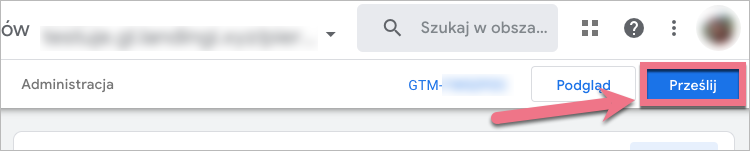
Od teraz CookieHub jest skonfigurowany w Twoim Menadżerze tagów Google i połączony z domeną landing page’a.
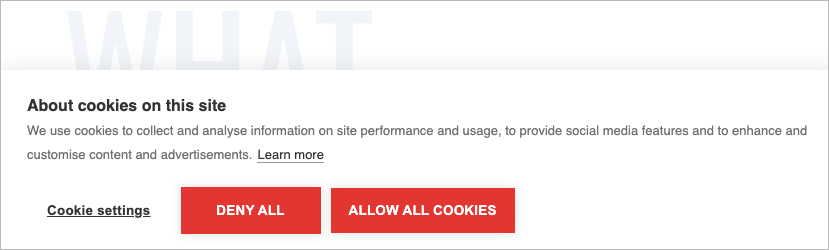
Zobacz wszystkie nasze integracje w Katalogu Integracji, aby poznać narzędzia, z którymi możesz połączyć Landingi.